Ako opraviť režimy Beat Sabre, problémy nefungujú
Hry / / August 05, 2021
Reklamy
V tomto tutoriále vám ukážeme, ako opraviť problémy, ktoré nefungujú pri Beat Sabre Mods. Táto rytmická hra s virtuálnou realitou rýchlo zvýšila grafy obľúbenosti. Aj keď je v okolí niekoľko hier VR, len málo z nich by mohlo tvrdiť, že dosiahli slávu, ktorú sa jej podarilo dosiahnuť. Jeho zaujímavá hrateľnosť a náročná sada misií si od herného priemyslu vyslúžili niekoľko pochvál. Okrem toho hra podporuje aj nepreberné množstvo módov.
Dajú hre nielen úplne nový rozmer, ale urobia ju aj pútavejšou. Tieto mody však niekedy môžu byť tiež problémom. Mnoho používateľov v Reddite má vyjadrili svoje znepokojenie cez tieto mody nepracujú alebo sa dostávajú chyby s opravnými chybami. V tejto súvislosti vám bude táto príručka užitočná. Dnes uvedieme všetky možné dôvody týchto chýb a potom vám ukážeme, ako opraviť Beat Sabre Mods, ktoré nefungujú. Postupujte ďalej.

Obsah
-
1 Oprava režimov Beat Sabre nefunguje
- 1.1 Oprava 1: Dočasné zakázanie brány Windows Firewall
- 1.2 Oprava 2: Opätovné použitie opravy
- 1.3 Oprava 3: Overenie integrity súborov
- 1.4 Oprava 4: Preinštalovanie režimov
- 1.5 Oprava 5: Preinštalujte hru
Oprava režimov Beat Sabre nefunguje
Dôvodov pre vyššie uvedenú chybu môže byť pomerne veľa. S najväčšou pravdepodobnosťou to môže byť vaša brána firewall systému Windows alebo program Defender, ktorý je v rozpore s touto hrou. Rovnakým spôsobom by sa problém mohol týkať aj jednej z opráv alebo inštalácie nekompatibilného mod. Poškodené alebo chýbajúce súbory hier by vám navyše mohli vysvetliť ťažkosti. Vďaka tomu bude táto príručka obsahovať rôzne spôsoby riešenia týchto problémov. To by malo zase napraviť, že mody Beat Sabre nefungujú dobre.
Reklamy
Oprava 1: Dočasné zakázanie brány Windows Firewall
V niektorých prípadoch brána Windows Firewall nemusí umožniť aplikácii komunikovať so sieťou. Avšak v tomto prípade, pretože ide o dôveryhodnú aplikáciu, môžete dočasne zakázať bránu Windows Firewall. Ak to nechcete urobiť, môžete si hru pridať na zoznam povolených. Pokyny pre obe sú uvedené v tomto dokumente:
- Vyhľadajte bránu Windows Defender Firewall z ponuky Štart.
- Potom kliknite na Povoliť aplikáciu alebo funkciu prostredníctvom brány Windows Defender Firewall.
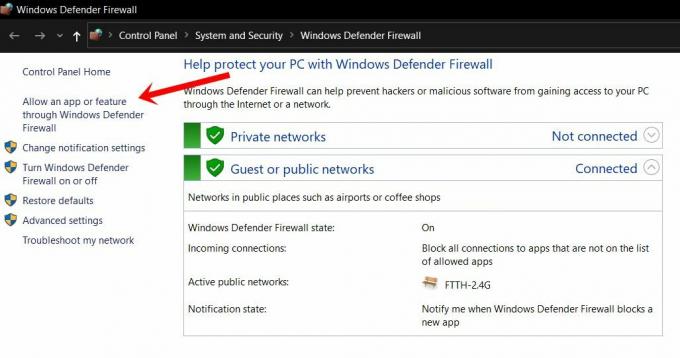
- Kliknite na tlačidlo Zmeniť nastavenie (uistite sa, že máte práva správcu). V zozname vyberte súbor Beat Sabre a kliknite na tlačidlo OK.
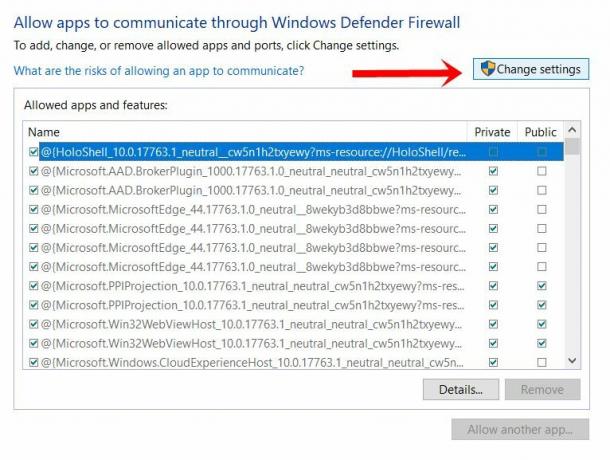
- Ak tam však nie je, kliknite na tlačidlo Povoliť inú aplikáciu. Teraz prejdite na súbor Beat Sabre a vyberte ho.
- Ak stále máte problémy, môžete tiež dočasne deaktivovať program Defender. Prejdite na stránku brány Windows Defender Firewall a kliknite na možnosť Zapnúť alebo vypnúť bránu Windows Defender Firewall.
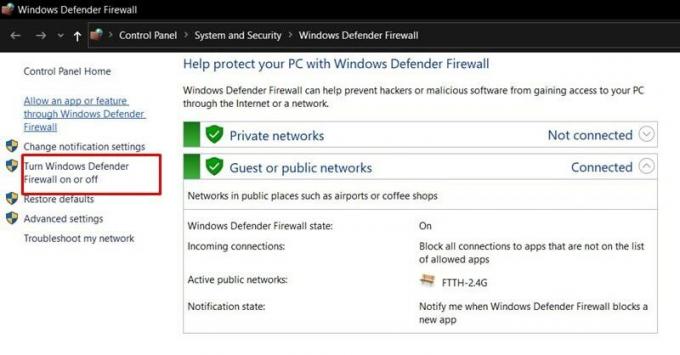
- Potom v sekciách Verejná a Súkromná sieť vyberte možnosť Vypnúť bránu Windows Defender Firewall.

- Po vykonaní vyššie uvedených krokov skontrolujte, či ste schopní opraviť, či mody Beat Sabre nefungujú alebo nie.
Oprava 2: Opätovné použitie opravy
V niektorých prípadoch, ak ste použili opravu a potom sa hra aktualizuje, nemusí prvá fungovať správne. Z tohto dôvodu bude potrebné túto hru opraviť. Tu sú požadované rovnaké pokyny:
- Zatvorte hru a potom ukončite všetky jej procesy aj zo Správcu úloh (Ctrl + Alt + Del).
- Prejdite do inštalačného adresára hry. Potom presuňte súbor BeatSaber.exe do súboru IPA.exe.
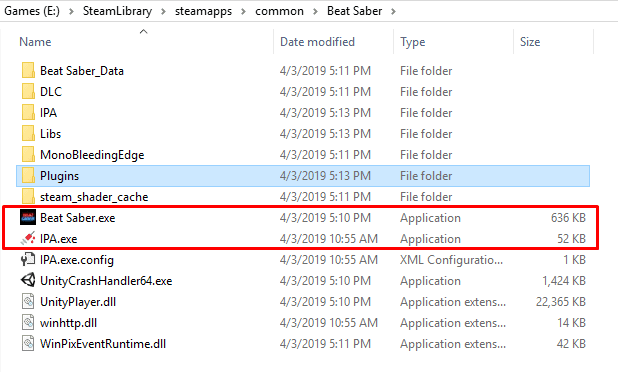
- Ak sa problém vyrieši dobre, v opačnom prípade umiestnite súbor BeatSaber.exe do súboru IPA.exe.config.
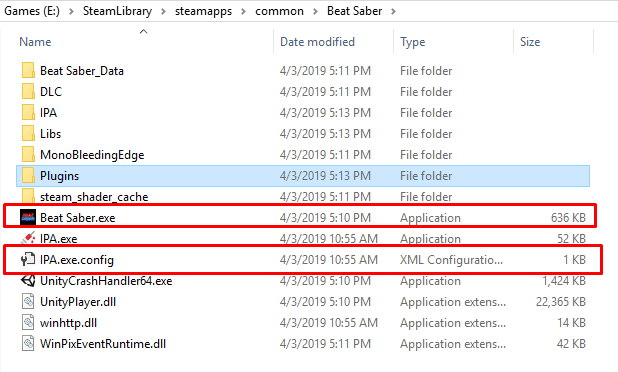
- Ak mody stále nefungujú, prejdite na stránku Beats Mods webovej stránke a vyhľadajte BSIPA.
- Kliknite na možnosť Stiahnuť ZIP a po stiahnutí extrahujte jeho obsah do inštalačného priečinka hry.
- Potom pretiahnite súbor BeatSaber.exe do súboru BSIPA.exe. Zistite, či je to možné napraviť tak, že mody Beat Sabre nefungujú.
Oprava 3: Overenie integrity súborov
Ak chýba alebo je poškodených niekoľko herných súborov, musí s vašou hrou nastať niekoľko problémov. V tomto ohľade môžete využiť funkciu Steam. Vyhľadá všetky chýbajúce alebo poškodené súbory a potom vykoná príslušné kroky.
- Spustite Steam na počítači a choďte do sekcie Knižnica.
- Potom kliknite pravým tlačidlom myši na hru Beat Sabre a vyberte položku Vlastnosti
- Prejdite do sekcie Miestne súbory a kliknite na položku Overiť integritu herných súborov.
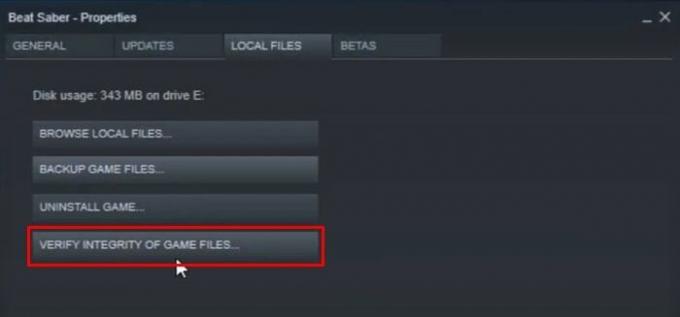
- Po dokončení overovania prejdite na stránku Mod Assistant nainštalovať jeho najnovšiu verziu.
- Teraz spustite hru a skontrolujte, či sa problém neodstráni. Ak tam stále je, prejdite do inštalačného adresára hry a spustite súbor Beat Sabre Patch.
- Zistite, či poskytuje priaznivé výsledky. Ak je odpoveď záporná, choďte na Beats Mods webovú stránku a stiahnite si BSIPA.
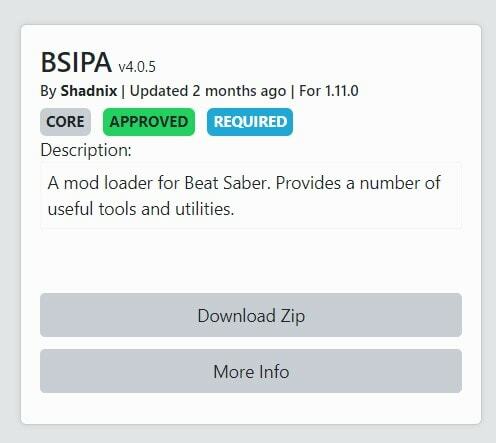
- Extrahujte jej obsah tam, kde je hra nainštalovaná, a potom myšou presuňte súbor BeatSaber.exe do súboru BSIPA.exe. Skontrolujte, či je schopný opraviť Beat Sabre Mods, ktoré nefungujú.
Oprava 4: Preinštalovanie režimov
Ak ste si nainštalovali staršiu verziu módu alebo ste hru nedávno aktualizovali, môžu sa u týchto modov vyskytnúť problémy. V takom prípade je najlepšie odstrániť doplnky a potom ich znova nainštalovať pomocou aplikácie Mod Assitant. Takto by sa to dalo urobiť:
- Najdôležitejšie je spustiť vo vašom počítači aplikáciu Steam.
- Prejdite do knižnice a kliknite pravým tlačidlom myši na hru.
- Prejdite do sekcie Miestne súbory a kliknite na tlačidlo Prehliadať miestne súbory. Na vytvorenie zálohy môžete tiež vopred použiť možnosť Zálohovať súbory hry.
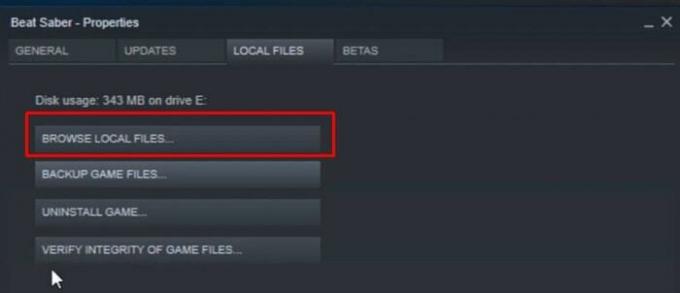
- Potom v priečinku Beats Sabre odstráňte priečinok Plugins. Potom zatvorte všetky procesy a programy spojené s touto hrou zo Správcu úloh.
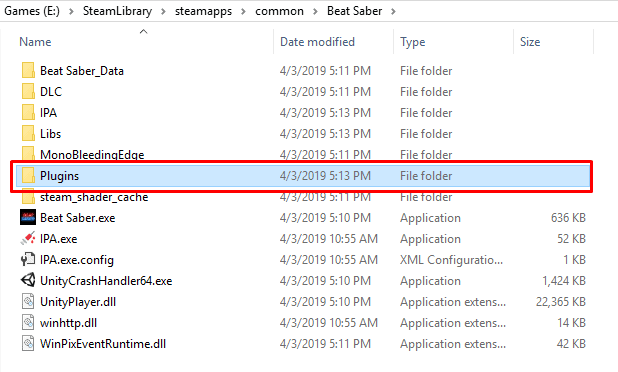
- Teraz si stiahnite Mod Assistant a nainštalujte si prostredníctvom neho preferované mody.
- Nakoniec prejdite na Steam a v časti Lokálne súbory overte integritu herných súborov.
- Spustite hru a zistite, či ste boli schopní opraviť problémy, keď Beat Sabre Mods nefungujú.
Oprava 5: Preinštalujte hru
Ak sa žiadnej z vyššie uvedených metód nepodarilo dosiahnuť požadované výsledky, pravdepodobne bude potrebné hru preinštalovať. Preto sa odporúča najskôr zálohovať niekoľko priečinkov.
Reklamy
- Spustite teda Steam, prejdite do svojej knižnice a kliknite pravým tlačidlom myši na hru.
- Potom vyberte Vlastnosti> Lokálne súbory a prejdite do priečinka CustomLevel. Jeho umiestnenie je:
steamlibrary> steamapps \ common \ Beat Saber \ Beat Saber_Data \
- Teraz vytvorte jeho kópiu a spolu s ňou aj nasledujúce štyri súbory.
Zoznamy skladieb. UserData \ favoriteSongs.cfg. UserData \ reviewedSongs.json. UserData \ votedSongs.json
- Po vytvorení kópie týchto súborov prejdite do služby Steam, kliknite pravým tlačidlom myši na túto hru a vyberte možnosť Odinštalovať.
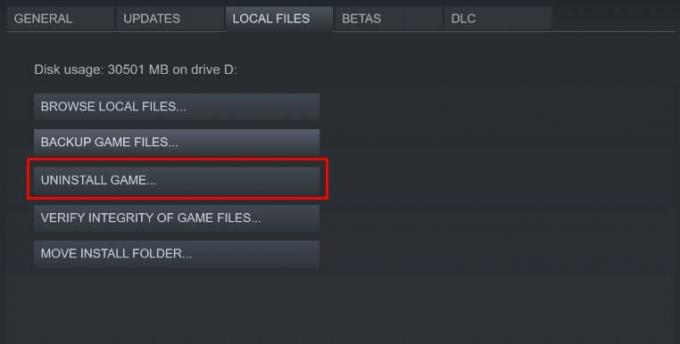
- Potom reštartujte počítač a znova nainštalujte hru zo služby Steam. Potom nainštalujte Mod Assistant a potom prostredníctvom neho vaše preferované režimy.
- Nakoniec spustite hru a problém mal byť už vyriešený.
Týmto uzatvárame príručku o tom, ako opraviť režimy Beat Sabre, ktoré nefungujú. Zdieľali sme päť rôznych metód na nápravu tohto problému. Dajte nám vedieť v komentároch, ktorej metóde sa podarilo dosiahnuť požadované výsledky. Zaokrúhľovanie, tu sú niektoré Tipy a triky pre iPhone, Tipy a triky pre PCa Tipy a triky pre Android že by ste sa tiež mali pozrieť.



